Word 2007
Ilustraciones SmartArt


/es/word-2007/aplicar-estilo-a-las-tablas/content/
SmartArt te permite comunicar información visualmente en lugar de simplemente usar texto. Las ilustraciones pueden generar un gran impacto en quien lee tu documento y SmartArt hace que esta tarea sea muy fácil.
Ubica el cursor en el lugar donde quieras que aparezca la gráfica y haz clic en la pestaña Insertar.
Selecciona la opción SmartArt ubicada en el grupo ilustraciones. Verás que se abrirá la ventana Elegir un gráfico SmartArt.

Selecciona una categoría en el cuadro de la izquierda y revisa las gráficas SmartArt que aparecen en el centro.
Haz clic izquierdo en cualquiera de las gráficas para seleccionarla. Finalmente, haz clic en el botón Aceptar.
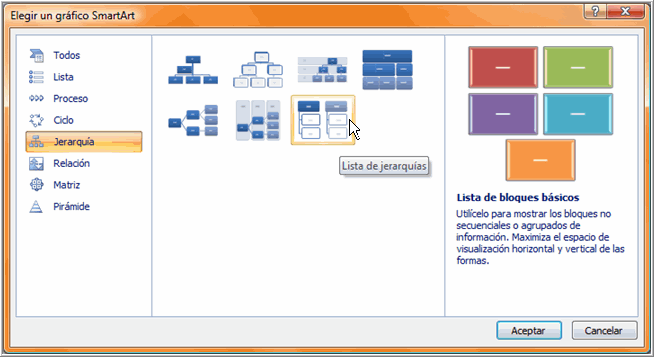
Selecciona la gráfica. Verás que la primera casilla de texto estará seleccionada y el cursor aparecerá en el panel de tareas a la izquierda de la gráfica.
Ingresa el texto en el primer campo del panel de pareas y presiona la pestaña para moverse de un campo a otro.
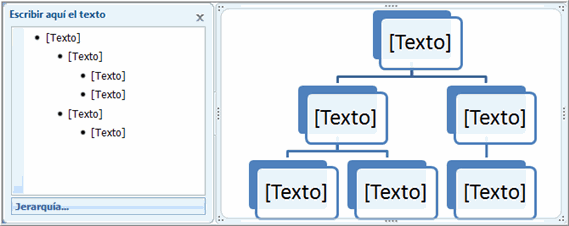
/es/word-2007/anadir-una-forma-o-grafico/content/